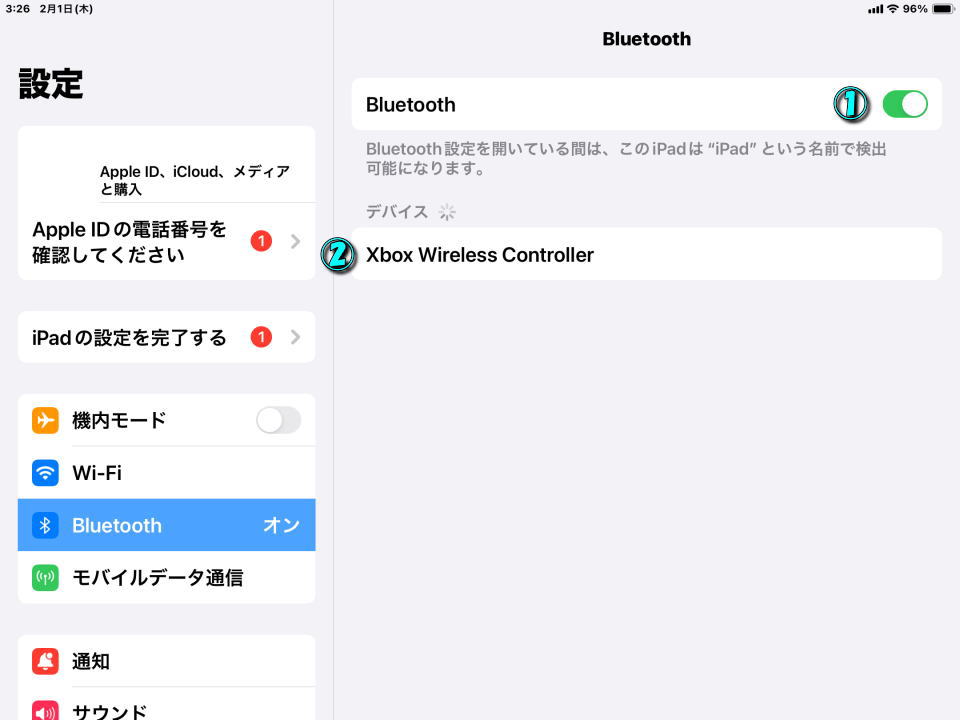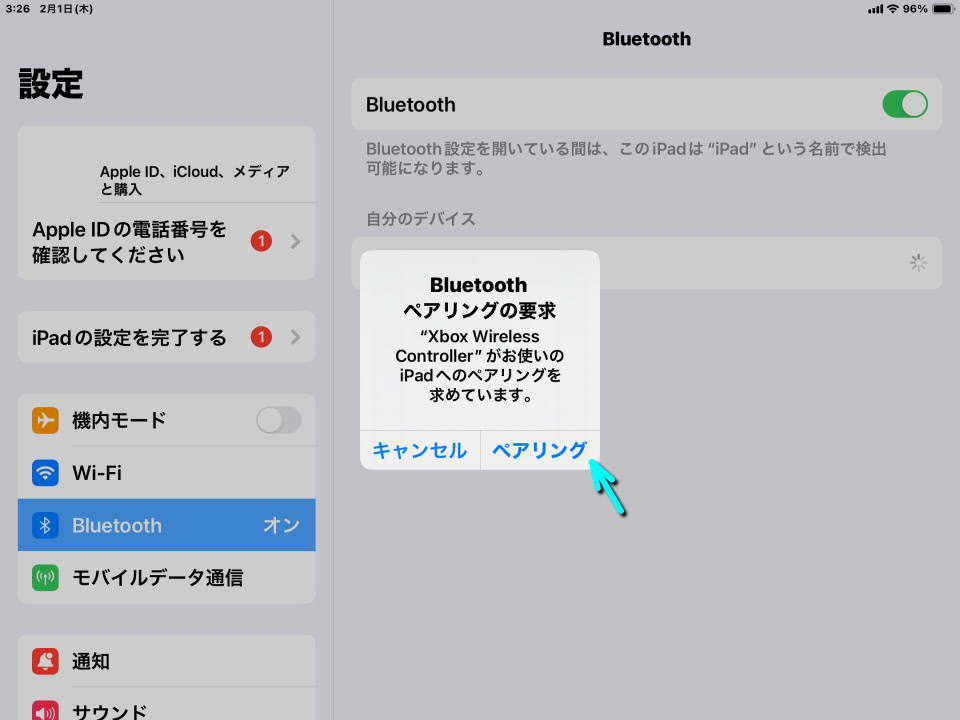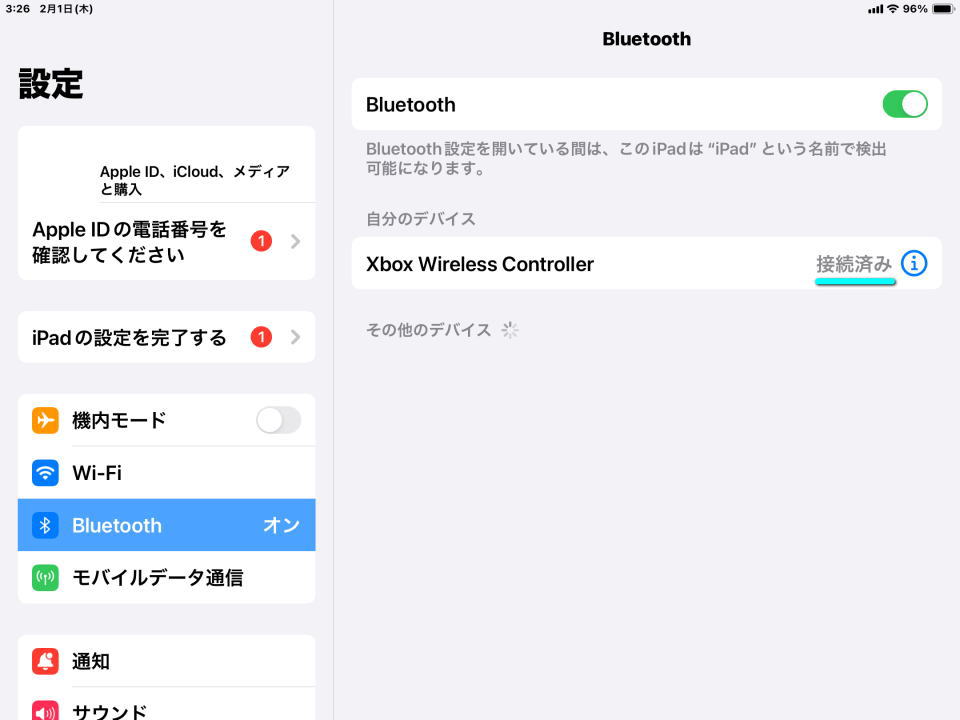Bluetoothを利用して様々なデバイスを無線で接続し、拡張性を高めることができる人気タブレットのiPad。
今回の記事ではこの「iPad」と、Xboxワイヤレスコントローラーを接続する方法について解説します。
検証用のコントローラー
今回の検証で使用したコントローラーは「Xboxワイヤレスコントローラー![]() 」です。
」です。
iPadでXboxコントローラーを使う方法
iPadでXboxコントローラーを使うには「設定」をタップします。
設定に移動したら、左のメニューから「Bluetooth」を開き「オン」にします。
その後、デバイスに表示される「Xbox Wireless Controller」をタップします。
もし「Xbox Wireless Controller」が表示されない場合は、ペアリング状態を確認します。
Xboxコントローラーにおけるペアリングモードは、上部の「接続ボタン」を長押しで行います。
1️⃣Xboxボタン ⇒ 電源ボタン。再接続にも利用する
2️⃣接続ボタン ⇒ 無線接続に使用するボタン。長押しでペアリングモードに移行する
Xbox Wireless Controllerが検出されたら『Bluetoothペアリングの要求』が表示されます。
"Xbox Wireless Controller"がお使いのiPadへのペアリングを求めています、というメッセージを確認したら「ペアリング」をタップします。
Xbox Wireless Controllerが「接続済み」になったら設定完了です。
パルワールドをiPadでプレイする方法
ちなみに「パルワールドをiPadでプレイする方法」は、別記事で詳しく解説しています。
-

-
【パルワールド】iPadでプレイする方法【タブレット】
発売時点ではSteamとXboxのみに対応し、PlayStationやSwitchではプレイすることができないパルワールド。
今回の記事では前回のiPhoneに引き続き、パルワールドをiPad(タブレット)で遊ぶ方法を解説します。続きを見る


🛒人気の商品が日替わりで登場。毎日お得なタイムセール
📖500万冊の電子書籍が読み放題。Kindle Unlimited
🎵高音質な空間オーディオを体験しよう。Amazon Music Unlimited
🎧移動中が学習時間。Audible 30日間無料体験キャンペーン
📕毎日無料で読めるマンガアプリ「Amazon Fliptoon」